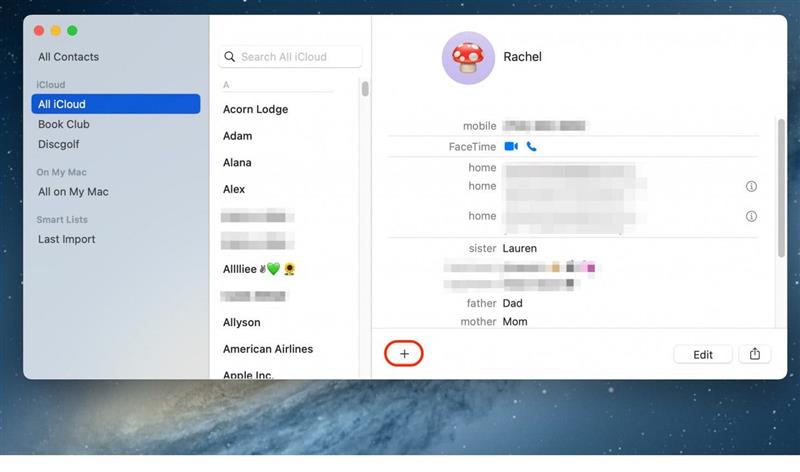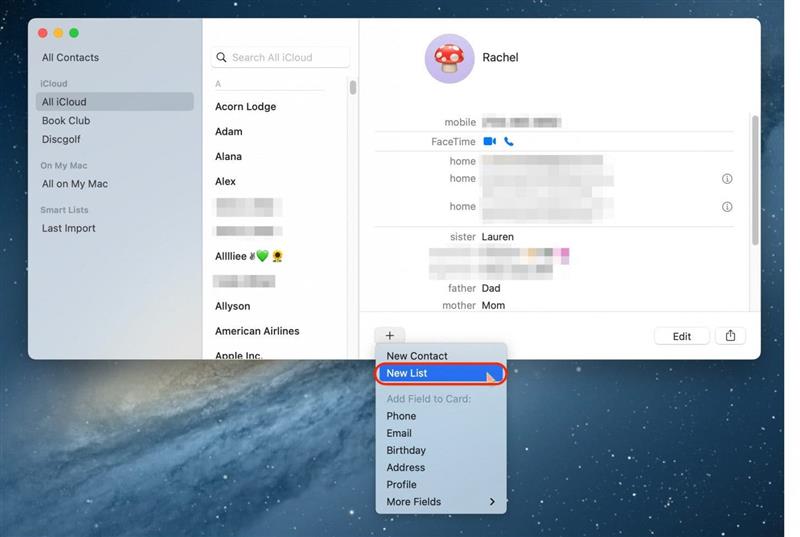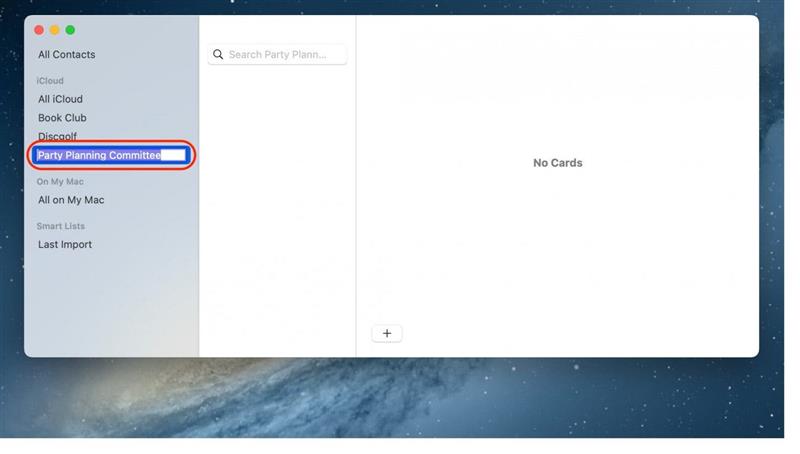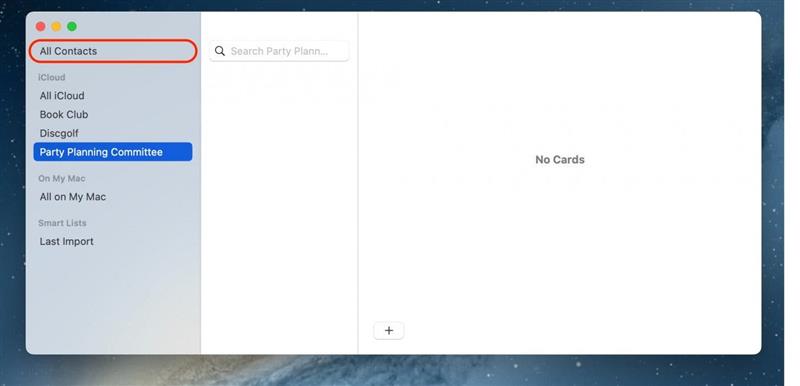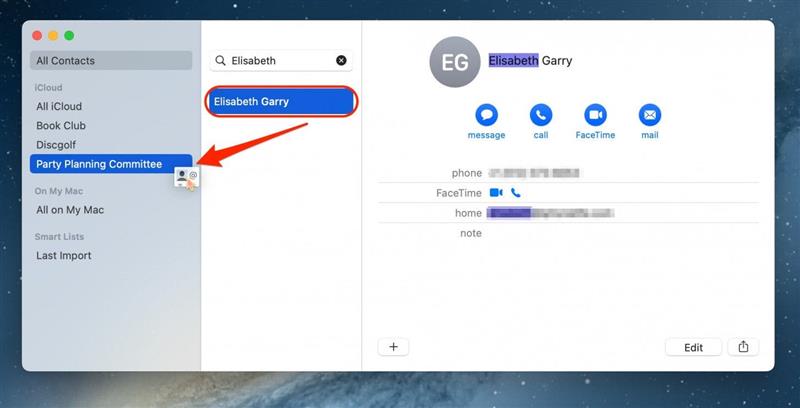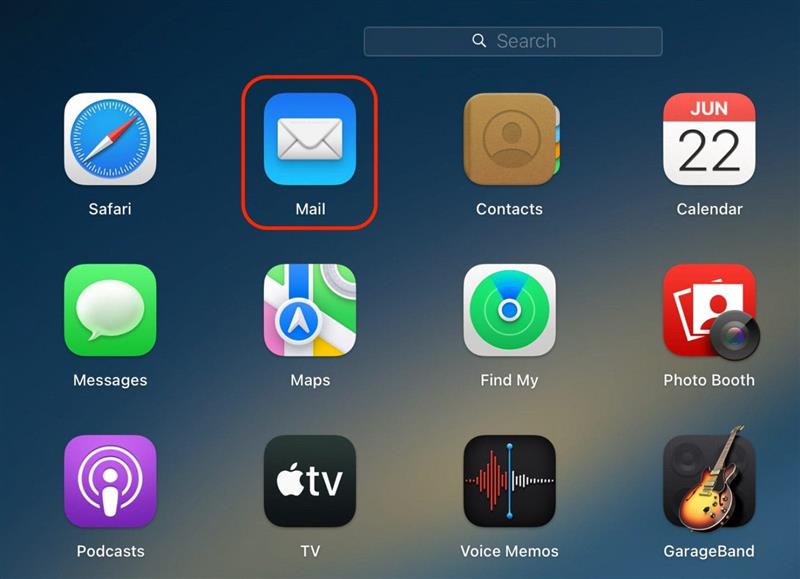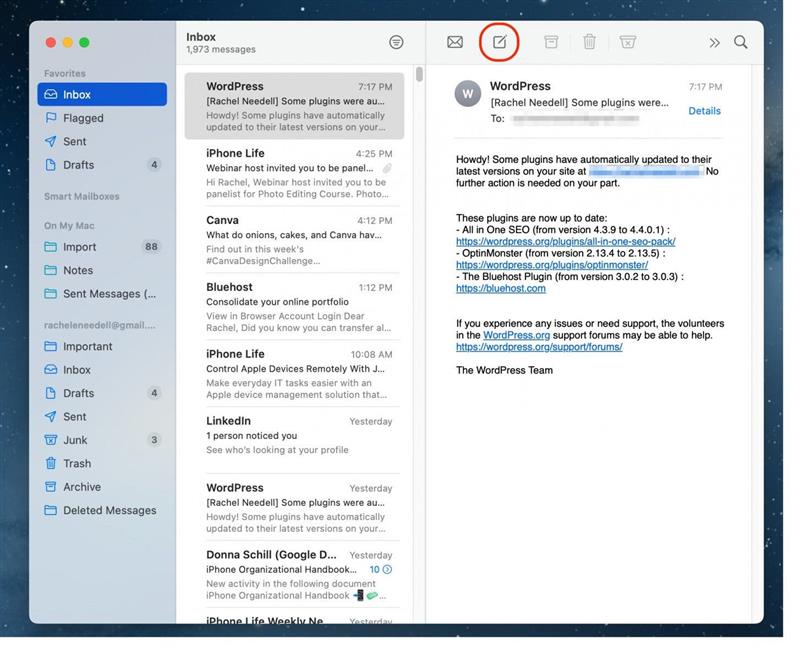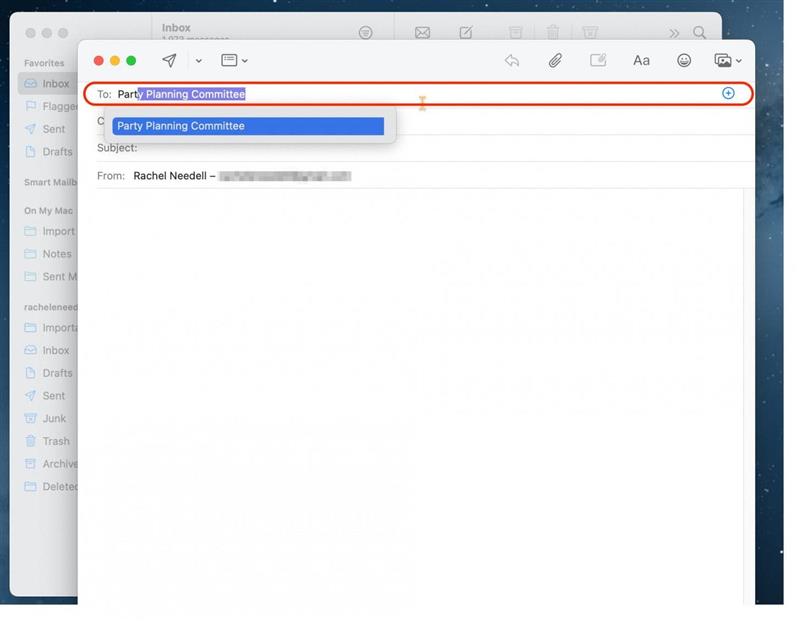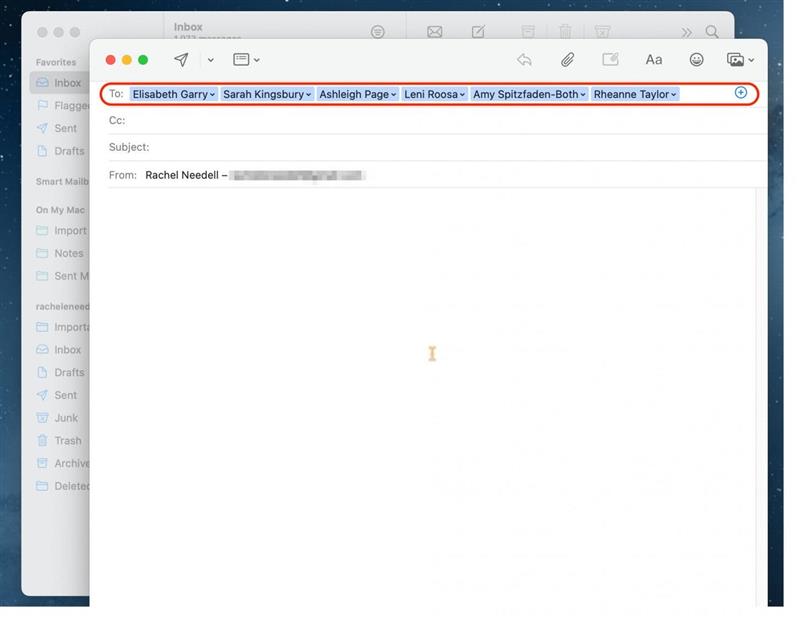Aynı kişilere tekrar tekrar e-posta gönderme eğilimindeyiz. E-postanızı aynı insan gruplarıyla tekrar tekrar iletişim kurmak için kullandığınızı fark ederseniz, Apple Mail uygulamasında bir Kişi Listesi oluşturabilirsiniz. Bunu yaptıktan sonra, bir liste oluşturabilir ve e-postanızı her bir kişi yerine listeye gönderebilirsiniz.
Bu İpucunu Neden Seveceksiniz?
- Kişileri tek tek eklemek zorunda kalmadan büyük gruplara hızlıca e-posta gönderin.
- Grup e-postaları gönderirken asla kimseyi dışarıda bırakmayın.
- İletişime geçmeniz gereken tüm kişilerin ekli olduğu e-posta dizisini bulmak için postanızı geri kaydırmaktan kaçınarak zamandan tasarruf edin.
Mail’de Kişi Listesi Nasıl Oluşturulur
Bu ipucu macOS Ventura veya sonraki bir sürümü çalıştıran tüm Mac’lerde çalışır.
Sık sık ayrı gruplara e-posta gönderiyorsanız Kişi Listesi özellikle faydalı olabilir. Mail uygulamasında ayarladığınız herhangi bir gruba hızlı bir şekilde toplu e-posta gönderebilirsiniz. Apple aygıtlarınızı kullanmayla ilgili ipuçlarını seviyorsanız, ücretsiz Günün İpucu!
Not: Bu Kişi Listesine eklediğiniz kişi kartlarının e-posta adresleri içerdiğinden emin olun, aksi takdirde onlara e-posta gönderemezsiniz.
- Mac’inizde Kişiler uygulamasını açın.
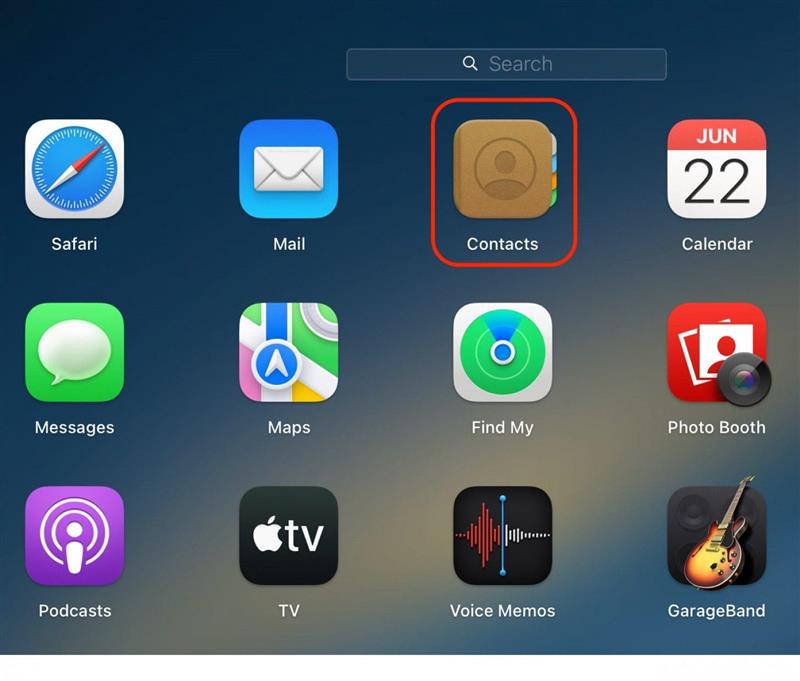
- Artı düğmesine tıklayın.

- Yeni Liste’ye tıklayın.

- Listeyi yeniden adlandırın ve enter tuşuna basın.

- Tüm Kişiler’e tıklayın.

- Listeye eklemek istediğiniz kişiyi tıklayın ve sürükleyin. Kişinin e-posta adresinin kişi kartında güncellenmiş olması gerektiğini unutmayın. Tüm kişileriniz eklenene kadar bu adımı tekrarlayın.

- Şimdi, listenize e-posta göndermek için Mail’i açın.

- Yeni Oluştur’a tıklayın.

- “Kime:” alanına yeni Kişi Listenizin adını girin.

- Listenizdeki tüm isimler otomatik olarak “Kime:” alanında görünecektir ve artık e-postanızı yazabilirsiniz!

Bu süper basit ipucunu seviyorum çünkü farklı gruplar arasında birden fazla farklı e-posta dizisiyle uğraşırken e-postalarımı düzenli tutmanın harika bir yolu. Umarım bu size de yardımcı olur!